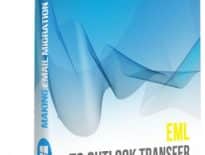Analyse judiciaire des e-mails et analyse avancée d'Outlook – Comment utiliser “Data Extraction Kit for Outlook” pour l'analyse avancée, analyse des e-mails et enquête sur la cybercriminalité – guide étape par étape…
Data Extraction Kit for Outlook est un appareil polyvalent Outlook extraction de données, conversion, migration, forensics email et outil d'analyse. Dans cet article,, nous allons vous expliquer comment utiliser le programme pour la réalisation d'analyses de médecine légale, enquêtes internes et la collecte de données.
Étape 1
Une fois que vous avez téléchargé et installé le programme, exécuter à partir du Le menu Démarrer ou utiliser un raccourci sur votre bureau.
* - La version non enregistrée convertit un nombre limité de messagesSoftware installe deux raccourcis – une de 32 bits et une autre pour le logiciel 64 bits. Le bit du logiciel et Outlook doit correspondre. Si vous avez Otulook 32 bits installé, vous devez exécuter raccourci 32 bits, si Outlook est de 64 bits, vous devez exécuter 64 bits d'Outlook.
Vous verrez la fenêtre principale du programme divisé en plusieurs domaines clés: des panneaux de commande du côté gauche qui sont utilisés pour configurer les réglages de la Procédé de conversion de données et appliquant des filtres d'articles, une journal des processus zone sur le côté droit de l'écran et un Rapports bouton situé au sommet.
Étape 2
Clique le Rapports bouton pour ouvrir un menu déroulant vous invitant à sélectionner l'une des deux sources possibles: une Outlook profil ou un autonome PST fichier. Si vous souhaitez générer un rapport sur le contenu d'un Outlook profil utilisé sur cet ordinateur, aller avec la première option.
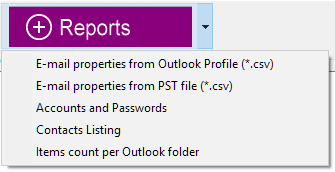
Si vous avez un PST fichier copié à partir du système source, choisir la deuxième option. Dans tous les cas, le programme vous demandera de spécifier le nom et l'emplacement du fichier de destination, ainsi que le nom de la source Outlook dossier ou PST fichier.

Vous serez invité à spécifier le dossier Outlook pour obtenir des données de. Ici, vous devez sélectionner l'un des dossiers disponibles Outlook ou PST et appuyez sur Fait bouton. Pour exporter tous les dossiers Outlook et sous-dossiers, vous pouvez choisir une racine (on l'appelle “EML to Outlook Transfer” sur l'image exemple).
Étape 3
Une fois cela fait, le programme va générer un rapport détaillé sous la forme d'un CSV (valeurs séparées par des virgules) fichier. Ce fichier peut être immédiatement ouvert en Microsoft Excel (ou tout autre logiciel pris en charge) pour une analyse ultérieure en utilisant ses puissants outils de recherche et de filtrage.
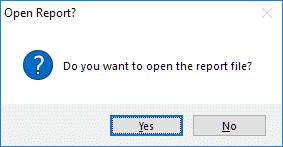
Exemple
Prenons la situation suivante: vous savez qu'une fuite de données grave a eu lieu entre Octobre 1 et Décembre 12, et que l'e-mail contenant la fuite est susceptible d'avoir été envoyé à quelqu'un dont l'adresse est dans le hotmail.com domaine. Étant donné que votre archive de courriel peut contenir des milliers de messages électroniques, localiser un point particulier répondre à ces critères dans Microsoft Outlook serait une tâche très difficile. toutefois, une fois que vous avez toutes les informations dans Microsoft Excel, vous pouvez utiliser sa recherche rapide, filtre et des fonctions de tri pour affiner rapidement la portée de recherche.

Excel vous permet d'exécuter des recherches sur une feuille ou un classeur particulier, recherche par des rangées et des colonnes, affiner la recherche étendue à des zones particulières, faire des requêtes sensible à la casse et plus. En outre, Excel fait un excellent travail d'ouverture extrê
MELY grandes tables et vous permettant de travailler avec eux des performances décentes. Trouver une information particulière est relativement facile avec Excel en utilisant son filtrage des données et de tri des outils. Par exemple, vous pouvez exécuter la requête suivante:
- Adresse e-mail de l'expéditeur contient “Hotmail.com”
- Le champ CC est pas vierge
- Le champ BCC est pas vierge ( Comment activer le champ BCC dans Outlook )
pour trouver des e-mails à partir d'un suspect potentiel. Une fois que vous avez les résultats de la recherche, vous pouvez identifier les messages avec des pièces jointes et agir selon les circonstances.
Une fois que vous avez localisé l'e-mail nécessaire ou un filet ensemble, vous savez où vous devriez être à la recherche dans votre fichier d'origine. Début Perspective et exécuter une recherche en utilisant les critères disponibles dans Exceller, telles que l'objet et la date Range - et vous avez terminé!
Vous pouvez maintenant utiliser Outlook logiciel extracteur de données pour extraire cet e-mail (ou un ensemble de courriels) à l'un des formats pris en charge.
Une méthode non-standard d'utilisation d'un Outlook convertisseur de données
Comme vous pouvez le voir, Data Extraction Kit for Outlook est plus que juste une puissante Outlook extracteur de données, PST à EML convertisseur et l'outil de migration. Il est techniquement complexe, encore des solutions faciles à utiliser qui vous donne le plein contrôle sur le contenu de PST des dossiers et vous permet de trouver des informations très spécifiques dans les archives de courrier électronique de toute taille.
- Exportation à partir d'Outlook en utilisant la ligne de commande
- Comptes d'Outlook gratuit Backup Recovery et mot de passe
- Comment utiliser le kit d'extraction de données pour Outlook
- Comment importer des adresses e-mail d'Excel à Microsoft Outlook
- Importation de fichiers EML dans n'importe quel client de messagerie
- Comment trouver un dossier Outlook